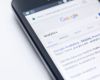Google Entdecken Sie, was es ist und wie es funktioniert
Google Discover ist eine in die Google-Anwendung integrierte Funktion, die es jedem Nutzer ermöglicht, neue Inhalte und Nachrichten zu entdecken, die an seine Interessen und Suchanfragen angepasst sind, um sein Angebot zu erweitern Inhaltsstrategie.
Discover bietet Ihnen tatsächlich automatisch Neuigkeiten basierend auf Ihren Suchanfragen, Lieblingsthemen und Seiten, die Sie am häufigsten besuchen. Die vorgeschlagenen Themen richten sich nach den vom Nutzer geäußerten Interessen und können von Videos, Zeitungsartikeln, Sportergebnissen, aktuellen Nachrichten und vielem mehr reichen.
Die vorgeschlagenen Artikel werden regelmäßig aktualisiert, um neu veröffentlichte Webinhalte zu berücksichtigen. Vorschläge zu den anzuzeigenden Inhalten können durch den Verlauf, verwendete Anwendungen, an den Google Assistant gegebene Befehle oder durch Sprachsuchen beeinflusst werden.
Wo finden Sie Google Discover?
Google Discover ist eine für mobile Geräte (Smartphones und Tablets) verfügbare Ressource. Sie müssen keine App installieren oder herunterladen Um auf diese Funktion zuzugreifen, müssen Sie nur die Google-Seite aufrufen, um diesen Dienst zu nutzen und mit der Anzeige Ihrer Lieblingsinhalte zu beginnen.
So aktivieren Sie Google Discover
Google Discover kann in wenigen einfachen Schritten auf Ihrem Gerät aktiviert werden.
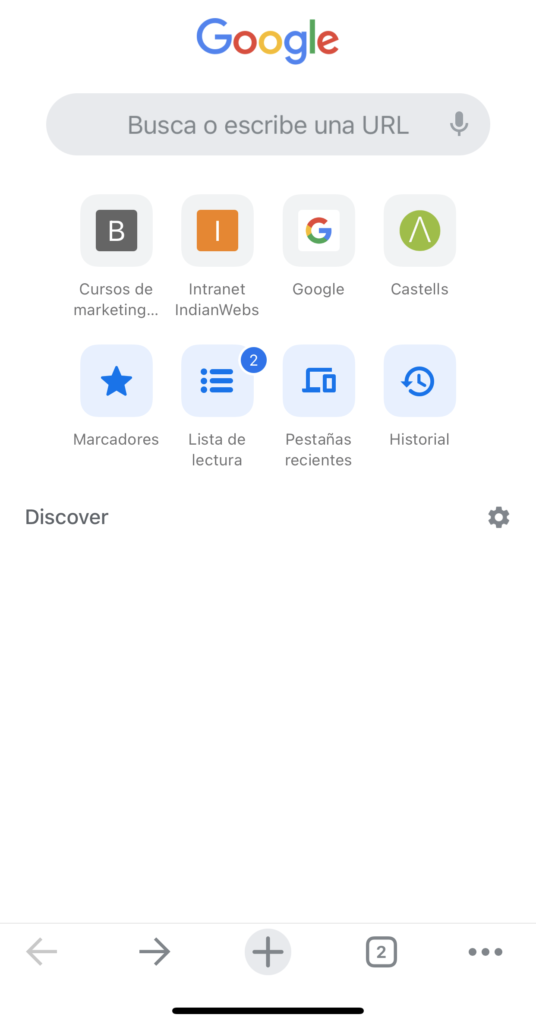
Wenn Sie ein iOS-Gerät haben:
- Öffnen Sie die Google-Seite auf Ihrem iPhone oder iPad
- Klicken Sie oben rechts auf Ihr Profilbild
- Wählen Sie die Option „Einstellungen“ und dann „Allgemein“
- Aktivieren Sie die Google Discover-Funktion.
Wenn Sie ein Android-Gerät haben:
- Öffnen Sie die Google-Seite auf Ihrem Android-Telefon oder -Tablet
- Unten erscheint es Entdecken: Aus, klicken Sie auf ⚙
- Es öffnet sich ein Bildschirm mit Informationen, wählen Sie die Option „Aktivieren“ und die Google Discover-Funktion wird aktiviert.
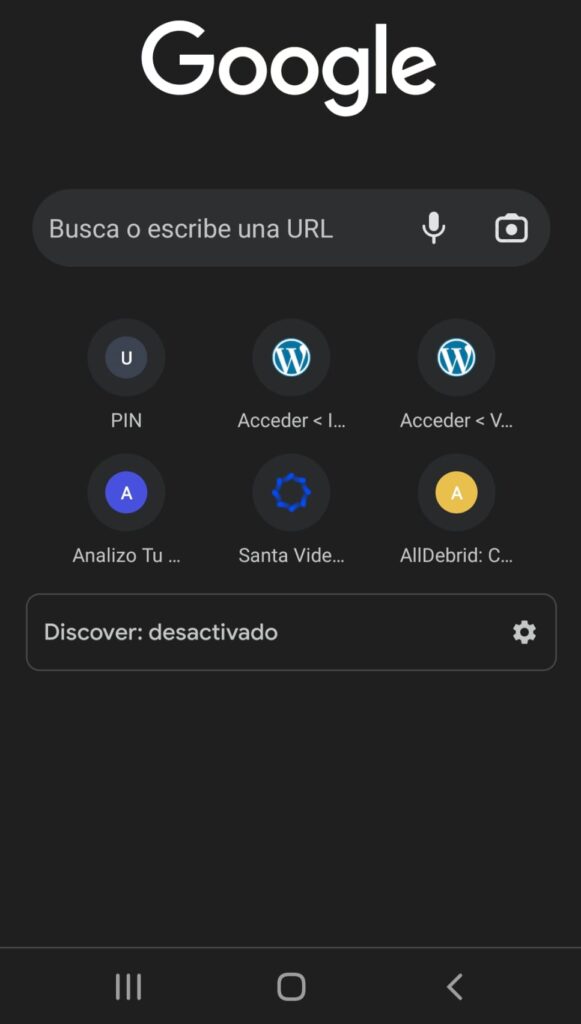
Nachdem Sie die oben genannten Schritte ausgeführt haben, wird unterhalb der Suchleiste der App eine Liste mit Nachrichten angezeigt, die auf Ihren Suchanfragen und Interessen basieren.
So passen Sie Google Discover an
Der Google Discover-Feed ist ein Tab auf Ihrer Google-Seite, auf dem Sie die Themen, Neuigkeiten und personalisierten Inhalte sehen können, die Sie am meisten interessieren. Sie können Ihren Feed personalisieren. Dafür gibt es je nach Smartphone unterschiedliche Möglichkeiten.
Wenn Sie ein Android-Gerät haben:
Die erste Möglichkeit, den Feed anzupassen, besteht darin, auf die angezeigten Karten zu reagieren. Jede Registerkarte verfügt über ein Symbol namens „Steuerung“ und ein Menüsymbol mit drei Punkten in der unteren rechten Ecke.
Über das Drei-Punkte-Menü erhalten Sie weitere Informationen zur Karte. Von hier aus können Sie entscheiden, ob Sie dem Thema „folgen“, die Geschichte ausblenden oder Interessen verwalten möchten. Darüber hinaus können Sie Google mitteilen, dass Sie an einem bestimmten Thema nicht mehr interessiert sind, und daher die Website, von der es stammt, sperren.
Wenn Sie auf das Symbol „Steuerung“ tippen, können Sie auswählen, ob „Mehr“ oder „Weniger“ des Themas im Feed angezeigt werden soll. Tippen Sie jederzeit erneut auf dieses Symbol, um Ihre Einstellungen zurückzusetzen.
Eine weitere sehr einfache Möglichkeit, Ihren Feed anzupassen, besteht darin, zum Abschnitt „Weitere Informationen“ zu gehen, auf eines der Themen zu klicken, die Sie interessieren, um es zu erweitern, und auf „Folgen“ zu tippen, um diesen Inhalt zu Ihren Favoriten hinzuzufügen.
Wenn Sie ein iOS-Gerät haben:
Wenn Sie ein iOS-Gerät besitzen, können Sie den Feed am schnellsten und einfachsten anpassen, indem Sie auf Ihr Profilfoto oben rechts tippen, zuerst auf „Suchaktivität“ und dann auf „Aktivität wird gespeichert“ klicken und zum Abschluss das aktivieren Einstellung „Web- und App-Aktivität“.
Wenn Sie hingegen ein Thema löschen möchten, weil Sie kein Interesse mehr haben, gehen Sie einfach zum Entdecken-Bereich „Interessen verwalten“ und deaktivieren Sie die Themen, die Sie nicht mehr interessieren.
So fügen Sie Ihre Interessen zu Google Discover hinzu
Wenn Sie ein Android-Gerät haben:
Sobald Sie im Feed sind, ist die Einrichtung sehr einfach. Wenn Sie die Google-App auf Ihrem Smartphone nutzen, klicken Sie im Bereich „Personalisieren“ einfach auf die drei Striche unten rechts. Sobald Sie das Personalisierungsmenü aufgerufen haben, können Sie mit dem Hinzufügen Ihrer Interessen beginnen, indem Sie auf die Schaltfläche ➕ klicken.
Durch diese Aktion gelangen Sie zu einer Seite, auf der Sie aus mehreren Kategorien auswählen können, z. B. Sport, Musik, Fernsehserien, Mode usw. Wenn Sie hingegen bestimmte Themen hinzufügen möchten, ohne durch die verschiedenen Kategorien zu scrollen, gehen Sie einfach auf die Suchschaltfläche oben rechts, markiert mit einer Lupe 🔍, suchen Sie und fügen Sie das Thema hinzu, das Ihnen am besten gefällt.
Wenn Sie ein iOS-Gerät haben:
Wenn Sie ein iOS-Gerät haben und Ihre Lieblingsthemen auswählen und zu Ihrer Liste hinzufügen möchten, suchen Sie einfach im Suchbereich nach dem Thema, das Sie interessiert, öffnen Sie die Registerkarte und klicken Sie auf die Schaltfläche „Folgen“. Auf diese Weise haben Sie Ihren Interessen ein neues Thema hinzugefügt.
Wenn Sie Benachrichtigungen zu einem bestimmten Thema erhalten möchten, um Sie über neue Inhalte zu informieren, klicken Sie einfach auf die „Glocke“, die neben der Suche nach dem Charakter, der Website oder dem Thema erscheint, über die Sie ständig informiert werden möchten.
verwandte Artikel
Müssen Sie Ihre Website aktualisieren?
Benötigen Sie einen unserer Webdesign-Services? In IndianWebs Wir verfügen über umfassende Erfahrung und sind mit einem Team von Programmierern und Webdesignern verschiedener Fachrichtungen in der Lage, eine breite Palette von Dienstleistungen bei der Erstellung individueller Webseiten anzubieten. Was auch immer Ihr Projekt ist, wir werden es in Angriff nehmen.